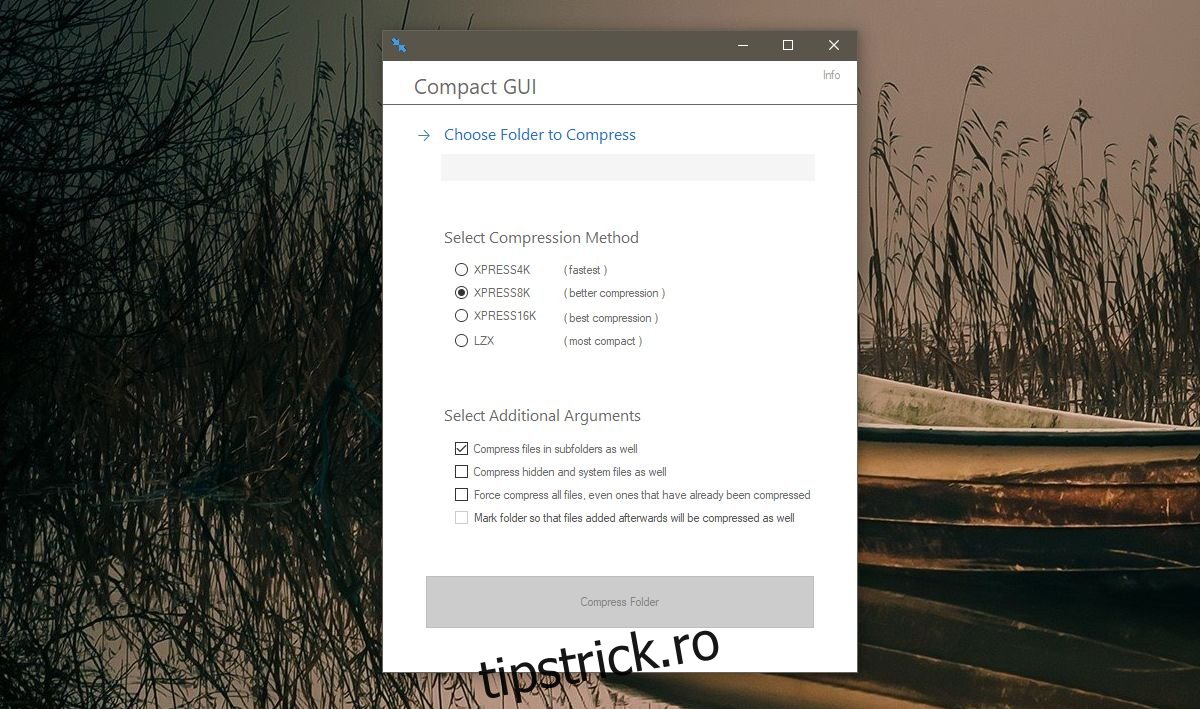Hard disk-urile devin mai ieftine în fiecare zi. Nu este neobișnuit să găsiți laptopuri cu un hard disk de 1 TB. Noul dispozitiv de stocare scump este SSD-ul. Nu numai că costă mult mai mult decât un HDD, dar vin și în configurații cu spațiu mai mic. Laptopurile sunt livrate cu un SSD de 250 GB și aceasta este adesea limita superioară de stocare. Dacă ați luat decizia înțeleaptă de a utiliza un SSD, dar aveți puțin spațiu, ar trebui să comprimați fișierele cu instrumentul Windows Compact.
Ar trebui să subliniem că compresia nu înseamnă că creați un fișier arhivă. Când comprimați un fișier sau un folder cu instrumentul Windows Compact, îi reduceți dimensiunea. Fișierele rămân exact acolo unde sunt. Nu sunt adăugate la niciun fel de fișier RAR, TAR sau ZIP. Puteți comprima folderele de programe și aplicații astfel, iar aplicațiile vor rula perfect.
Instrumentul Windows Compact
Instrumentul Windows Compact este un instrument încorporat în Windows care poate reduce dimensiunea folderelor de pe disc. Funcționează din linia de comandă, dar nu toată lumea este confortabilă să ruleze comenzi în promptul de comandă. Dacă sunteți interesat doar de comprimarea fișierelor și folderelor, încercați CompactGUI. Este o aplicație care vă oferă o interfață grafică ușor de utilizat pentru instrumentul Windows Compact. Descărcați CompactGUI și rulează-l.
Selectați un folder de comprimat, o metodă de compresie și faceți clic pe butonul „Comprimați folderul”.
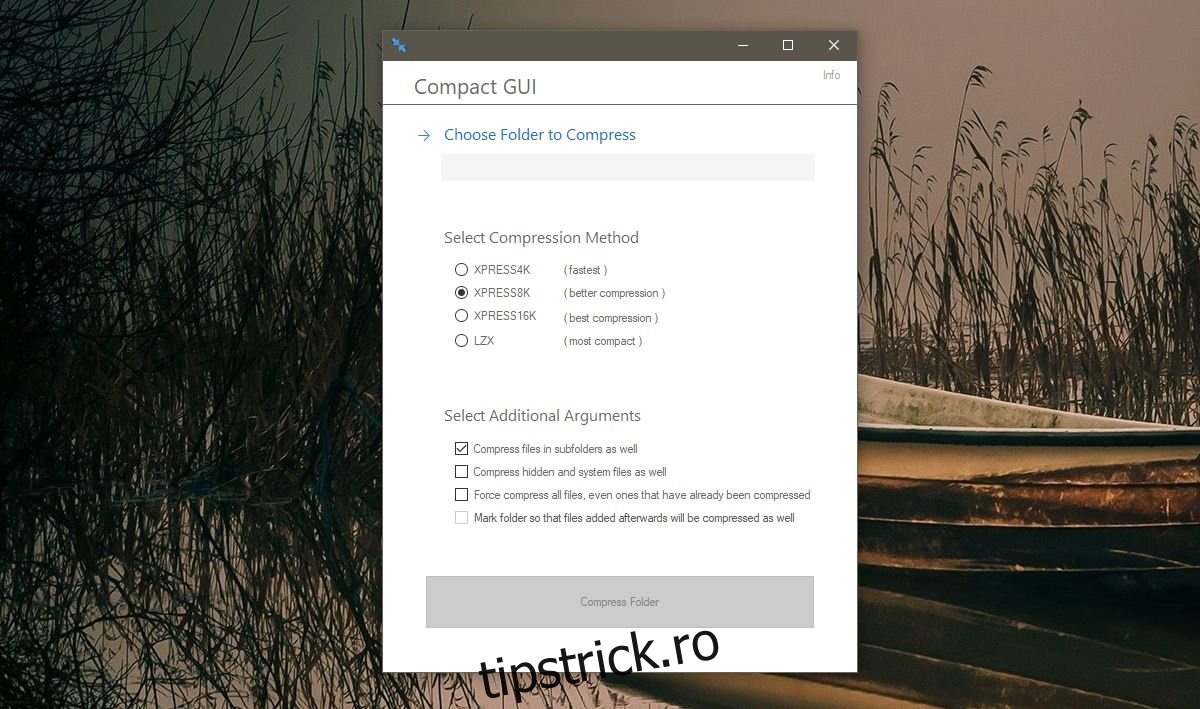
Am decis să comprimăm folderul Photoshop. Puteți vedea dimensiunea care a fost înainte de a fi comprimat; 1,75 GB.
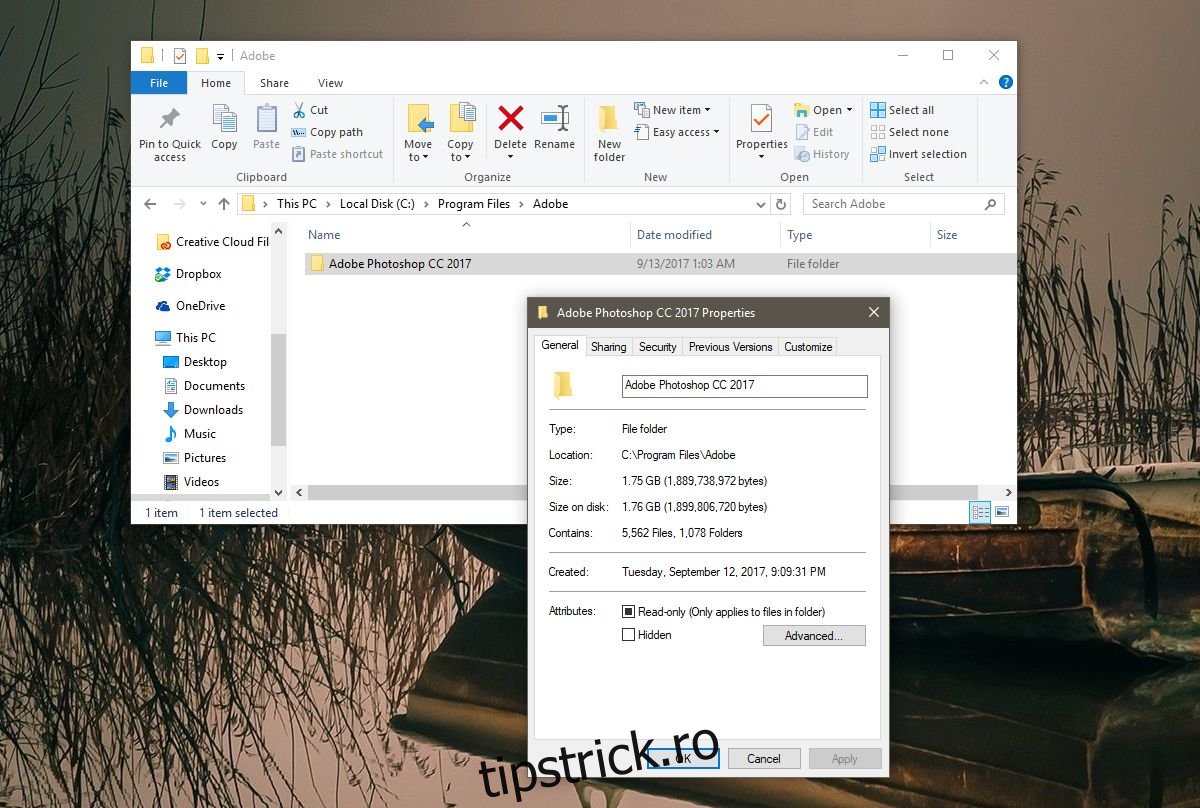
Timpul de compresie depinde de metoda de compresie selectată. Metoda implicită nu durează mult pentru a comprima un folder de 1,75 GB și a-l reduce la 947 MB, care este mai puțin de jumătate din dimensiunea originală.
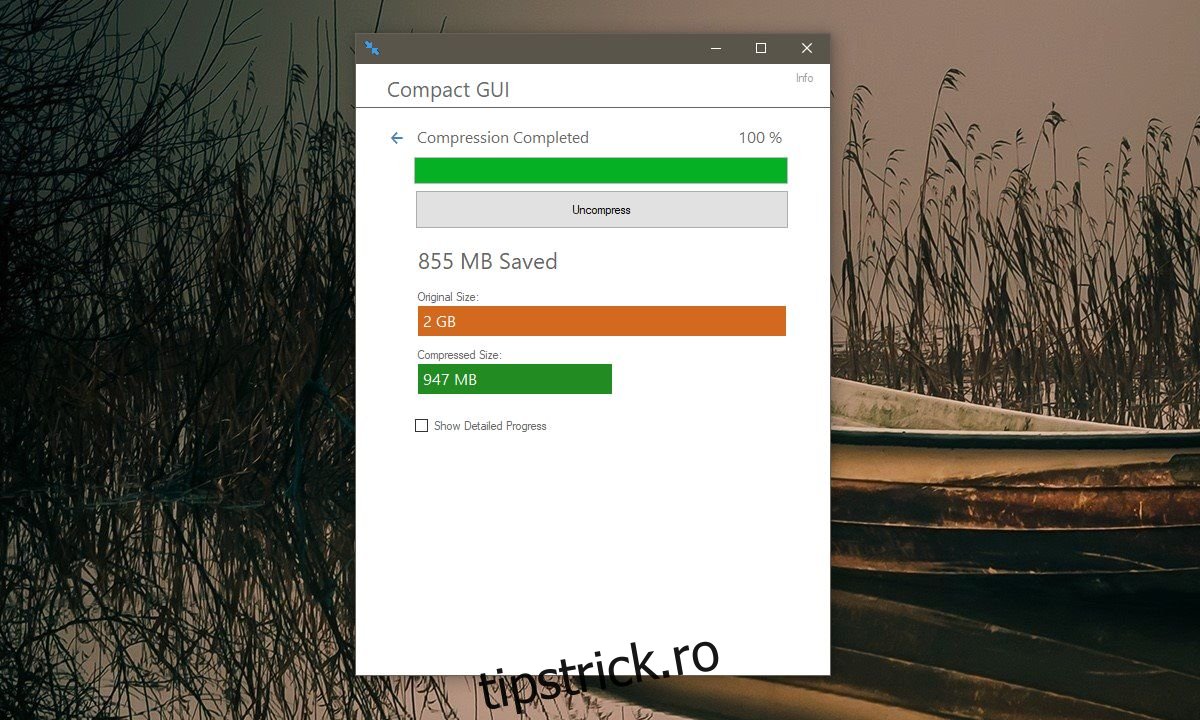
Puteți folosi acest instrument indiferent dacă aveți un HDD sau un SSD, dar este evident mai util pentru persoanele care au un SSD mic.
Când comprimați un folder cu instrumentul Windows Compact, îl puteți marca astfel încât toate fișierele și folderele viitoare salvate în acel folder să fie automat comprimate. CompactGUI are o opțiune de a marca un folder exact în același mod. De asemenea, vă oferă opțiunea de a comprima fișierele și folderele de sistem și ascunse. În mod implicit, comprimă toate subfolderele din folderul pe care îl selectați.
CompactGUI poate comprima doar foldere, însă instrumentul Windows Compact poate comprima fișiere și unități. Dacă doriți să comprimați oricare dintre aceste elemente, va trebui să faceți acest lucru prin linia de comandă.